一、查验已安装的Windows系统是否已激活
以下步骤可查看机器上安装的Windows系统是否已激活。
⑴单击桌面左下角的 (开始菜单),在弹出的菜单项中右键单击计算机,单击选择属性,弹出如下图所示的“计算机基本信息”对话框,
(开始菜单),在弹出的菜单项中右键单击计算机,单击选择属性,弹出如下图所示的“计算机基本信息”对话框,
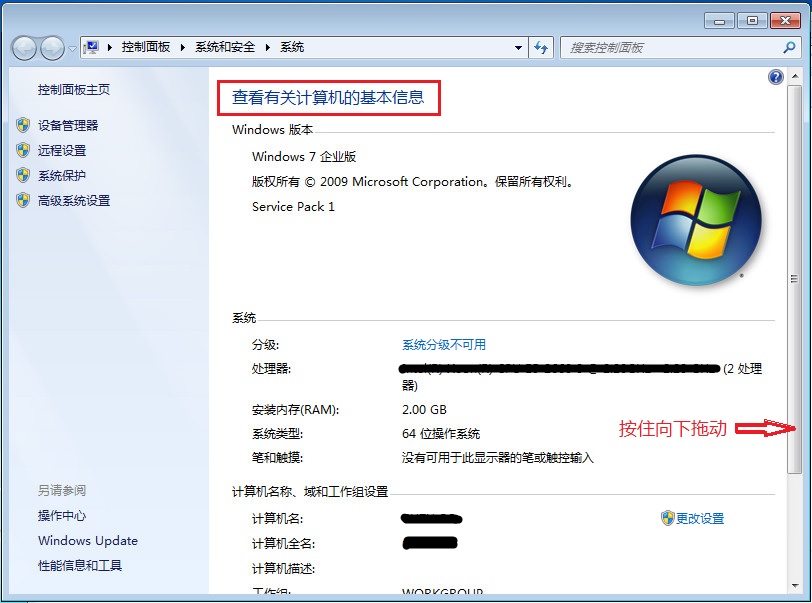
⑵向下拖动右侧的滚动条,查看“Windows激活”信息,如显示“Windows已激活”,则无需进行Windows操作系统的激活操作。
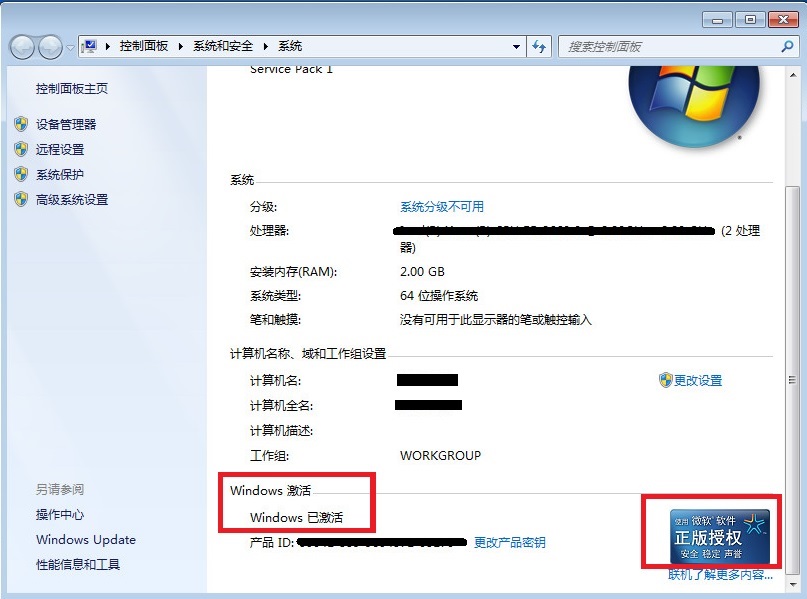
二、查验Office是否已激活
⑴打开任意一个属于的Office应用,如Word、Excel、Powerpoint、Access或OneNote等(不限于下图所显示的应用,下面以Word为例);
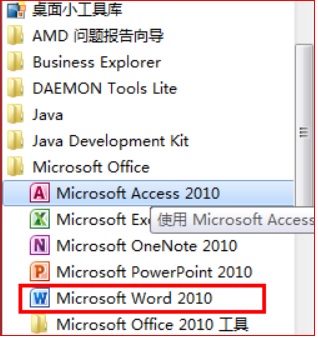
⑵在该应用中打开文件菜单,单击帮助选项,在下侧会如下图所示的Office激活信息;
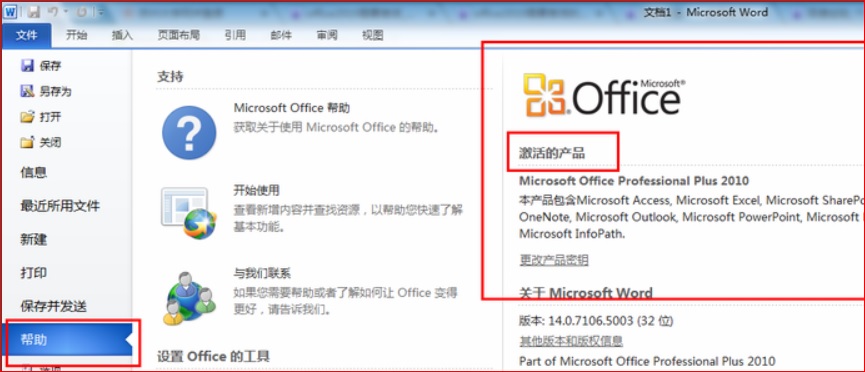
⑶如果是未激活的则显示如下的信息:
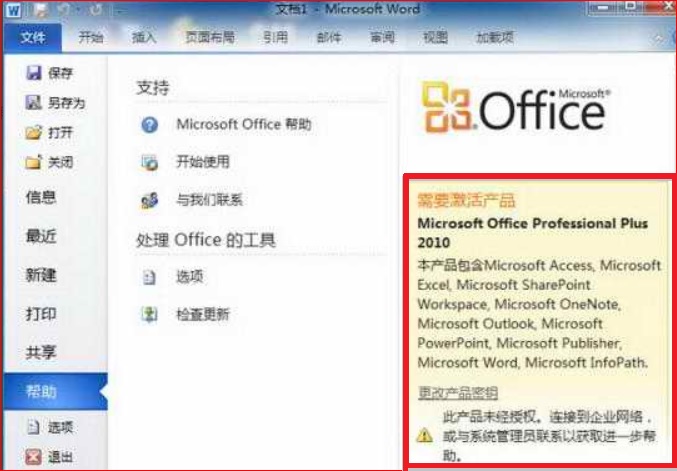
建议使用激活后的正版Office软件。
三、软件下载与安装
如果Windows不是正版系统,需要重新安装Windows系统完成激活。
⑴Windows
下载正版安装镜像( iso格式),建议内存 4GB或以上用户选择 64位版本。镜像下载地址:
·Windows 7
·Windows 8.1
刻录到光盘后使用光盘安装 Windows(也可以就近到信息中心南校北区的办公室借用安装光盘,或自行制作启动U盘),安装完成后请在保持网络连通的情况下执行产品的激活步骤。
⑵Office
下载正版安装镜像( iso格式),建议使用 32位版本。镜像下载地址:
·Office 2010 Professional Plus
·Office 2013 Professional Plus
可以使用解压软件(如WinRar等)进行解压,或者将下载的镜像刻录到光盘,或使用虚拟光驱加载( Windows 8用户可直接双击打开),然后再进行安装;
安装完成后请在保持网络连通的情况下执行产品的激活步骤。
装有软、硬件保护卡的批量计算机需要激活的机房应用环境,可以联系南校信息中心(0550 - 3510512)或北校信息中心(0550-3511047)获取激活的操作方式。
单台普通用户计算机上的Windows和Office,可以通过校内的KMS服务器完成激活认证,两种软件的具体操作步骤都如下:
⑴单击下载适合普通用户的激活程序到自己的计算机;
⑵右键单击该程序,选择“以管理员身份运行”,如下图示;

⑶在出现的窗口中输入需要激活产品前面的数字并回车;
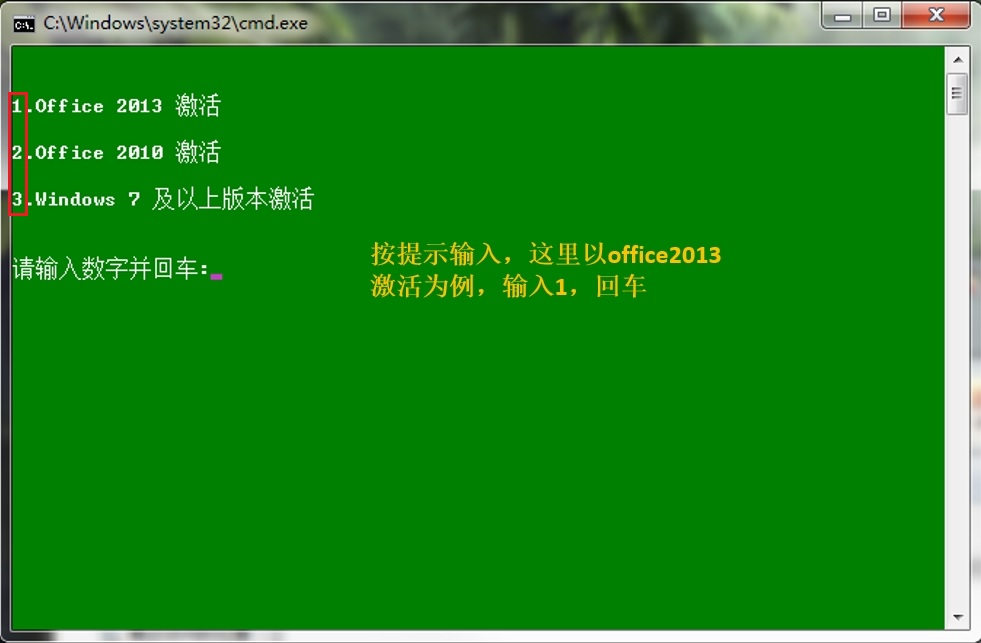
⑷稍候片刻,等到出现如下图所示“Product activation sucessful”提示信息后即激活成功,按回车键关闭该窗口即完成激活。
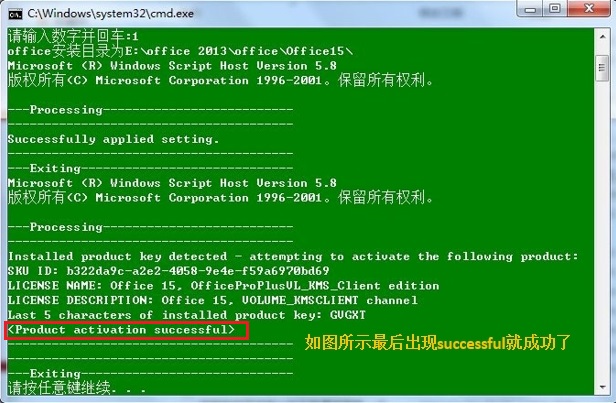
注:
①如果还需要激活其他产品,可按照从⑵开始的步骤再次运行该程序。
②该程序只需在软件安装后运行一次,此后不需要再手动运行。但激活后的计算机需要每半年连接到校园网(通过VPN连接也可以),所安装的产品会自动到校内的KMS服务器进行验证。
五、常见问题
无法激活,错误代码 0xC004F035
常见于 Windows激活时的失败信息。通常是因为采用了其他来源的安装程序导致的,请使用信息中心提供的光盘或从信息中心网站下载安装程序。